Установка Dropbox для Windows
Установка Dropbox для Windows включает в себя несколько простых шагов.
1. Скачиваем установочный файл с официального сайта и запускаем процесс установки. Появится окно с приветствием.
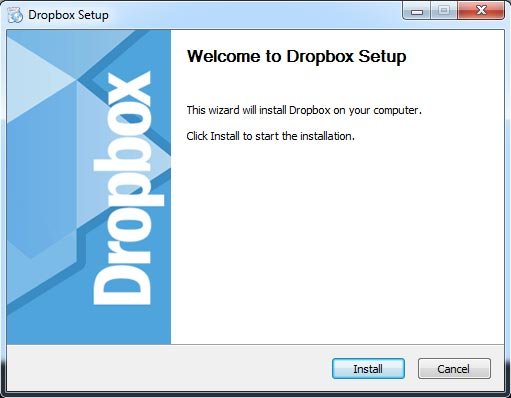
2. Жмем на кнопку «Install», после чего начнется процесс установки.
3. Перед нами появится окно с выбором:
— у меня нет аккаунта в Dropbox
— у меня уже есть аккаунт
Я выбираю вторую опцию, так как ранее уже регистрировался в данном сервисе.
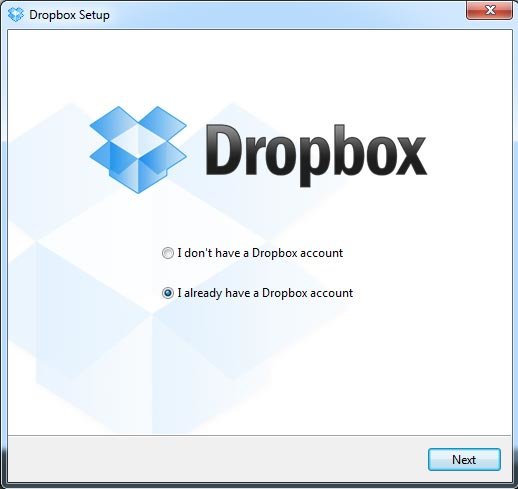
Нажимаем «Next» и переходим к следующему шагу.
4. Если вы выбрали то же, что и я, то вам будет предложено ввести логин (email) и пароль, с которыми вы регистрировались в системе. Если же это первая ваша регистрация, то вам будет нужно заполнить регистрационные данные для нового аккаунта.

5. Следующий шаг — это выбор дискового пространства. Бесплатный аккаунт дает возможность иметь 2 гигабайта для ваших файлов, но есть способы увеличить этой объем.
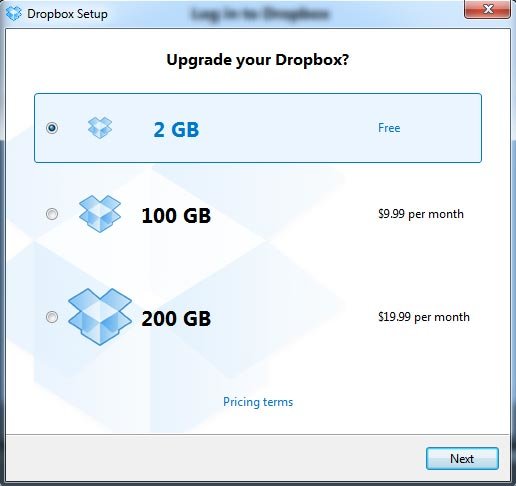
6. Выбор типа установки — нам достаточно выбрать «типичный» (typical).
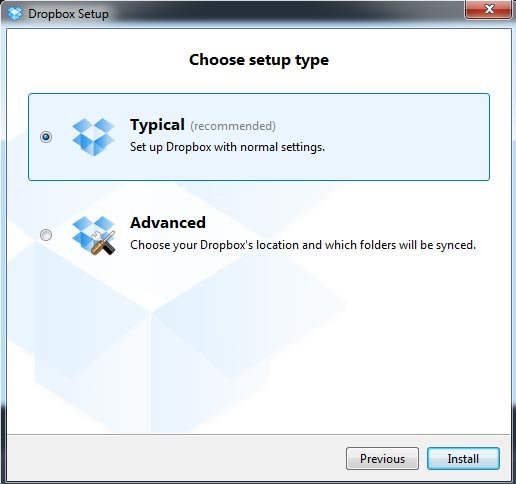
7. Установка почти завершена. Нам предлагается пройти 5 шагов виртуального тура, но мы их пропустим («Skip Tour»).
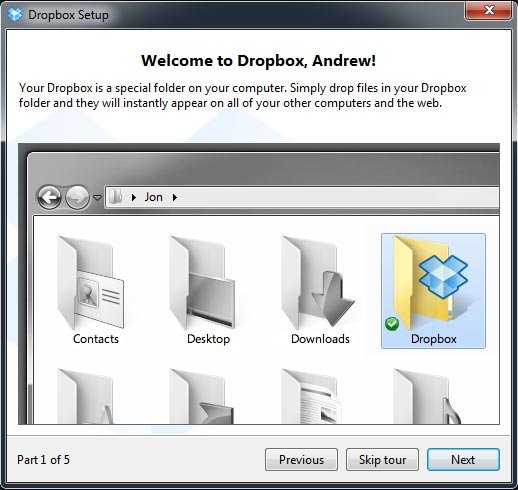
8. Сообщение об успешной установке.

После этого сразу откроется папка Dropbox (она расположена на вашем рабочем столе). Кроме этого, в нижней панели меню значков быстрого запуска появится значок Dropbox, с помощью которого мы можем открывать папку с файлами и настраивать наш аккаунт.
Категория: Разное

